解决win7电脑使用屏幕旋转功能的具体步骤
作者:佚名 来源:雨林木风 2019-06-16 14:16:19
在win7系统中有一个十分酷炫的功能,那就是能够让屏幕旋转,相信有很多电脑用户都没有用过,这个旋转功能主要是用于使用投影仪或者外输设备的时候,有时候进行多屏游戏也会用到旋转功能,那么win7电脑如何使用屏幕旋转功能呢?下面为大家带来win7电脑使用屏幕旋转功能的操作步骤。
屏幕旋转功能使用方法:
1、点击操作系统的开始菜单,在开始菜单之中点击控制面板栏目。如图所示:

2、在弹出的控制面板对话框之中的中部可以寻找到外观和个性化项目,点击其下方的调整屏幕分辨率子项目。如图所示:
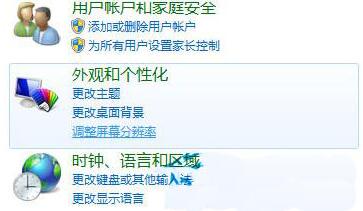
3、在弹出的新窗口中部,点击方向右边的小三角形,弹出了如下图下拉列表。在这里点击横向翻转。多数外置视频输出场合之下都需要横向翻转屏幕。如图所示:
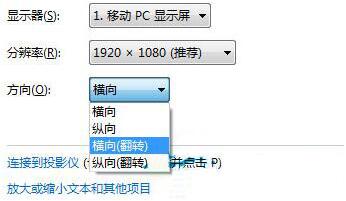
4、如果你的win7操作系统之中安装了显卡驱动的话,那么也是可以在显卡驱动添加的桌面右键菜单之中调整屏幕,如图所示:
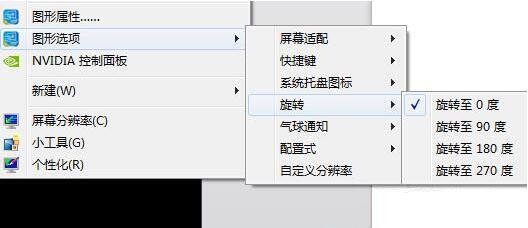
win7电脑使用屏幕旋转功能的操作方法就为小伙伴们详细分享到这里了,如果用户们使用电脑的时候不知道怎么使用屏幕旋转功能,可以根据上述方法步骤进行操作哦,希望本篇教程能够帮到大家。
- 上一篇:win7电脑程序更新卸载怎么操作
- 下一篇:介绍Win10隐藏文件夹的小窍门
相关阅读
- 热门手游
- 最新手游
- 本类周排行
- 本类总排行

























